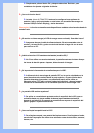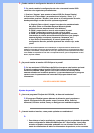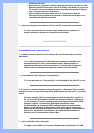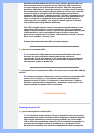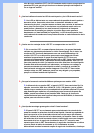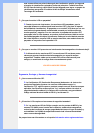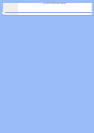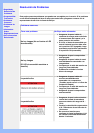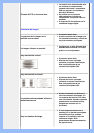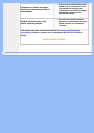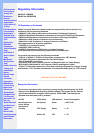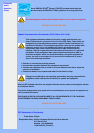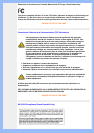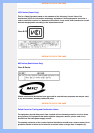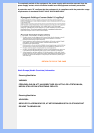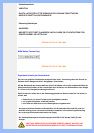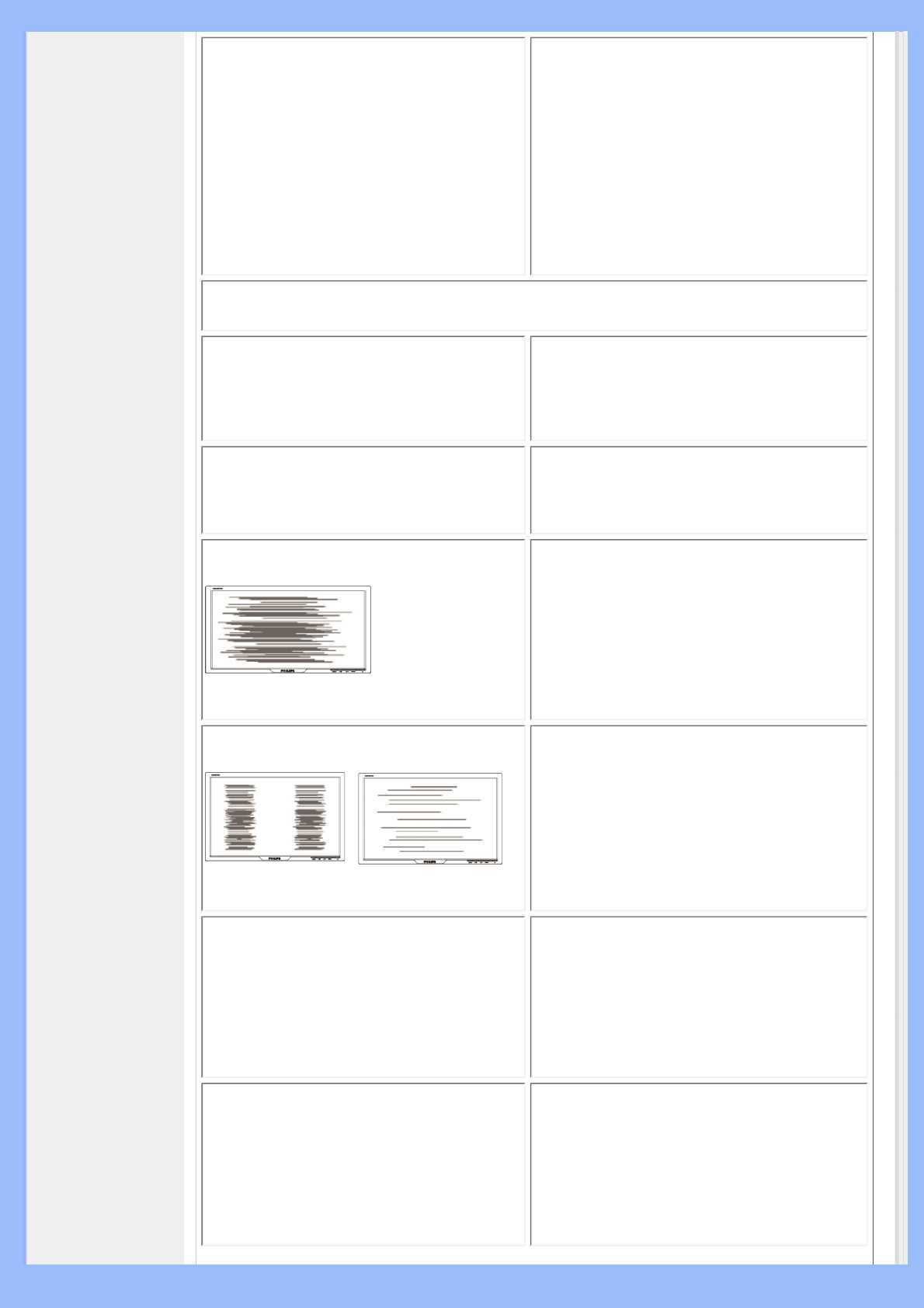
El botón AUTO no funciona bien
● La función Auto está diseñada para
ser utilizada en computadoras
estándar Macintosh o compatibles
IBM que ejecuten correctamente
Microsoft Windows.
● Es posible que no funcione
adecuadamente si utiliza una
computadora o tarjeta de vídeo no
estándar.
● El ajuste AUTO no funciona con la
entrada de imagen digital.
Problemas de imagen
La posición de la imagen en la
pantalla es incorrecta
● Presione el botón Auto.
● Ajuste la posición de la imagen con
las opciones horizontal y vertical del
menú de controles principales.
La imagen vibra en la pantalla
● Verifique que el cable de señal estè
debidamente conectado a la tarjeta
gráfica o a la computadora.
Hay movimiento vertical
● Presione el botón Auto.
● Eliminar las barras verticales
utilizando la opción Fase/Reloj de
Más configuraciones de los
controles principales OSD.
Hay movimiento horizontal
● Presione el botón Auto.
● Eliminar las barras verticales
utilizando la opción Fase/Reloj de
Más configuraciones de los
controles principales OSD.
La pantalla está demasiado brillante o
demasiado oscura
● Ajuste el contraste y el brillo en el
menú de controles principales. (La
luz posterior del monitor LCD tiene
una vida limitada. Cuando la pantalla
queda oscura o comienza a titilar,
póngase en contacto con su
proveedor.
Hay una sombra de image
● Si una imagen permanece en la
pantalla por un periodo prolongado,
es posible que haya quedado
impresa en la pantalla y deje una
sombra de imagen. Esto
generalmente desaparece despuès
de algunas horas.